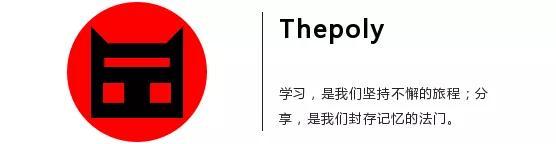

小手雷-PBR材质流程(一)
Substance Painter生存手册经过了12个章节的讲解后,已经完结了(。・ω・。)
相信大家经过了生存手册这一基础教程过后,对Substance Painter这款软件已经有了比较坚实的基础了,那么接下来,我们就可以开始针对案例来具体运用SP制作PBR材质咯!
这次首先带来的是一个小手雷案例
先来一起了解一个SP的模型替换功能,在烘焙时我们经常会把模型拆分开,有了模型替换功能就可以在烘焙好贴图后直接替换完整的模型,开始制作材质。

这里我分别导出了两个obj文件,一个为拆分开的模型方面AO的烘焙,一个为完整的模型方面材质制作。(由于法线之前是在MAX烘焙好的,所以此处不用SP来烘焙法线了,用来烘焙AO及其他贴图)
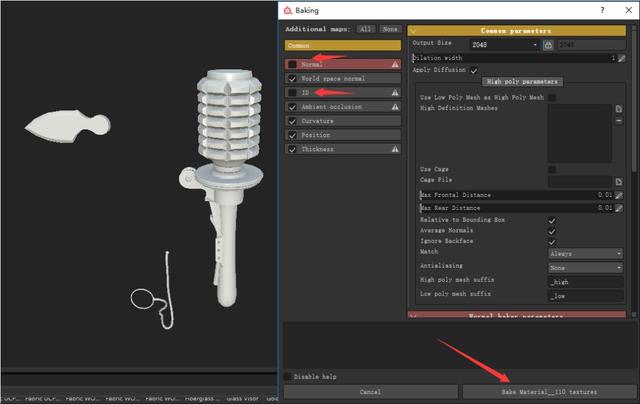
将分开的OBJ导出SP,贴上法线后,打开烘焙面板,此处由于法线和ID不需要,把勾去掉,然后点击bake烘焙出其他的辅助贴图。
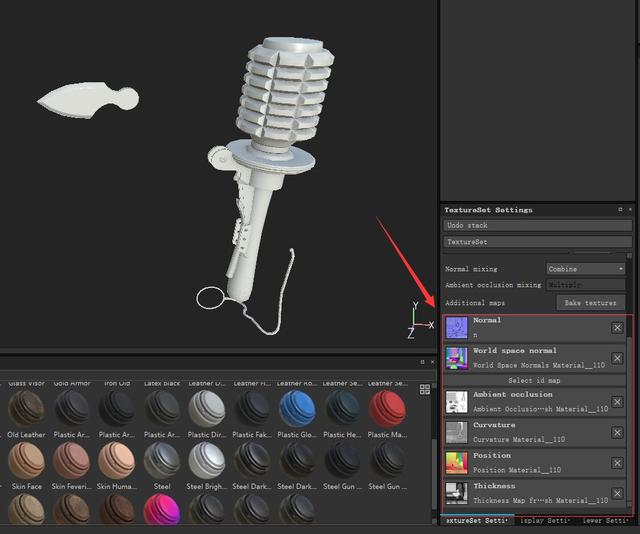
记住,制作材质前一定要保证辅助贴图是烘焙好的,如果没有这些贴图,制作材质时是无法使用智能材质球和其他的材质编辑的。
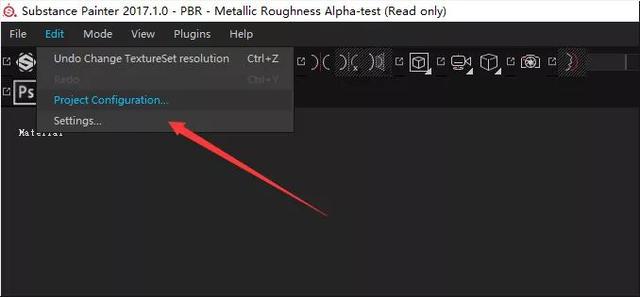
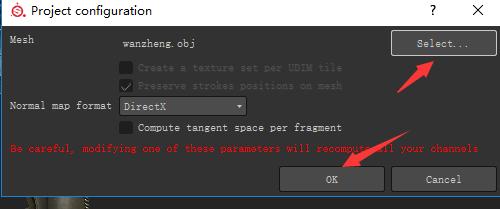
贴图烘焙完成后就可以替换模型了,换成完整的模型,这样方便制作时材质的观察。
接下来就可以开始基础材质的制作了。
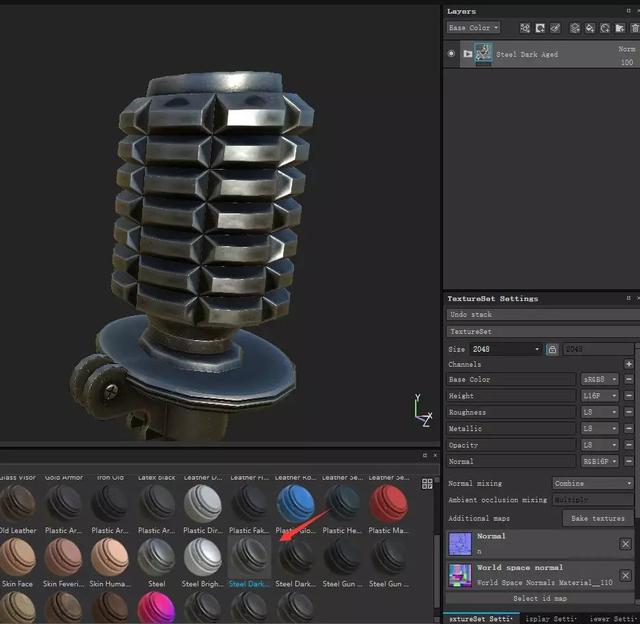
这里我使用的是Steel Dark Aged智能材质,这个材质会在边界产生一个过渡相对柔和的抛光,比较适合手雷上面的金属质感。
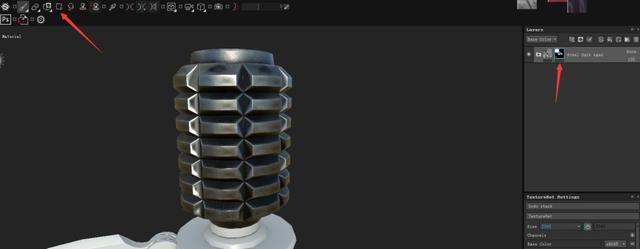
由于没有制作ID贴图,所以这里直接使用物体遮罩。赋予黑色遮罩后使用物体遮罩,让材质只在手雷上半身的黑色金属显示出来。
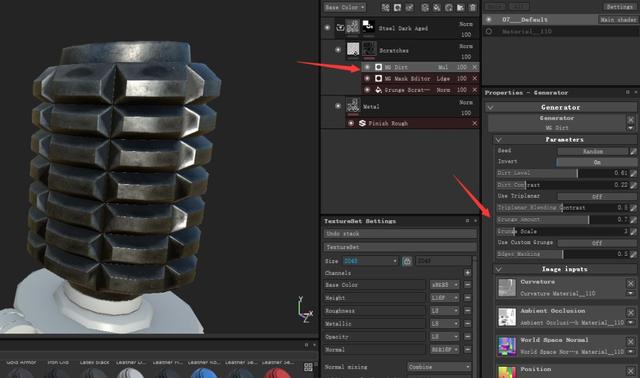
然后分别去调整遮罩的属性,将第一个遮罩的脏旧程度提高,使得表面更加粗糙一点,不像之前那么光滑。
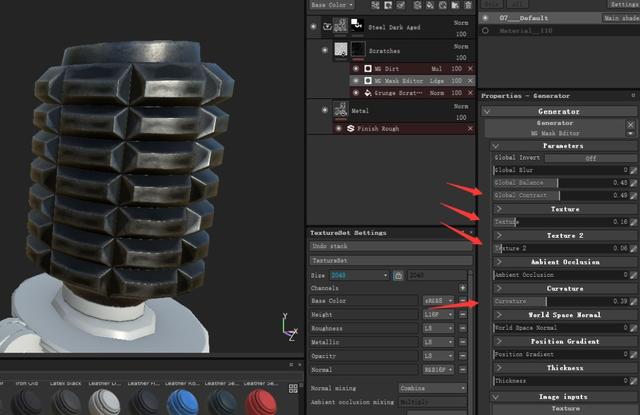
进一步调节第二个遮罩属性,把Global Balance全局平衡调高,Global Contrast调高,Texture纹理调高,Curvature曲率属性调高,让金属的磨损部分与完好部分区分的更为明显一点。
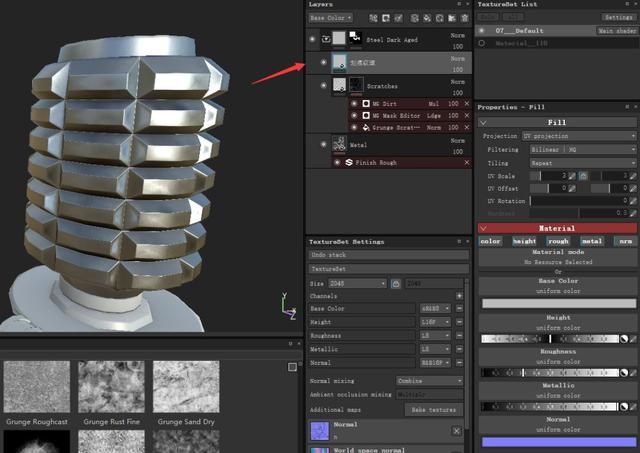
现在稍显整体比较单调,所以可以新建一个填充层,或使用一个不锈钢的普通材质也可以。
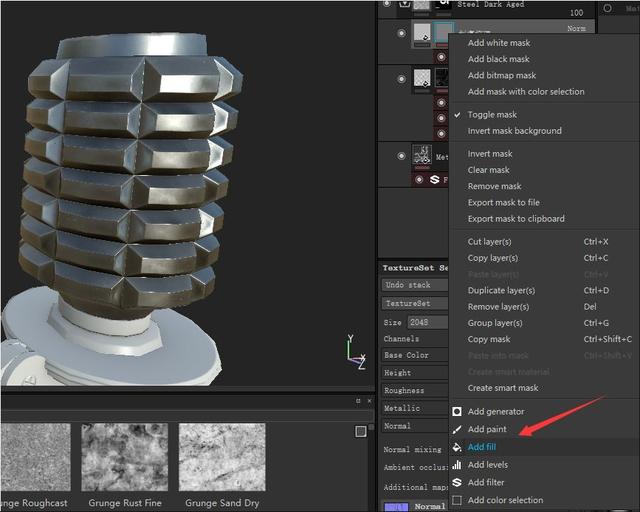
赋予一个黑色遮罩,并给这个遮罩添加一个fill层
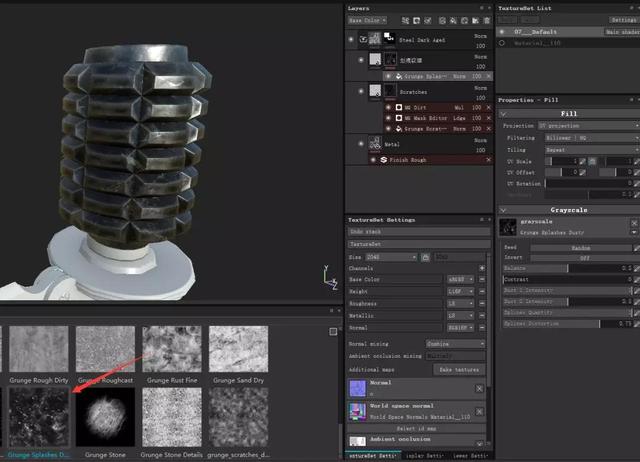
给FILL层使用一个划痕纹理
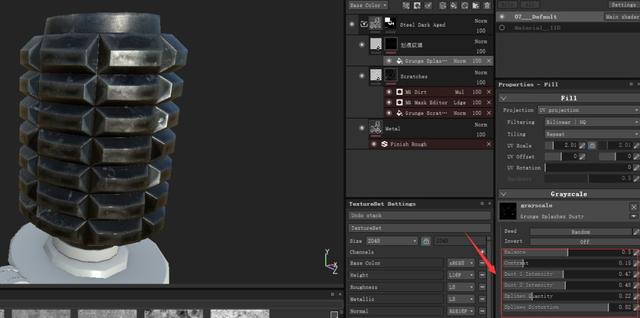
调节划痕纹理的属性,使划痕自然一些。
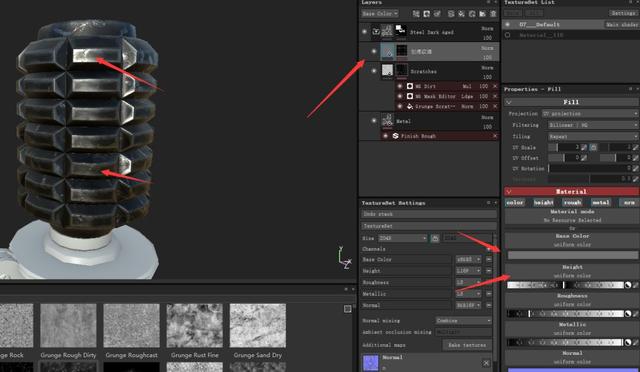
回到材质层,将颜色稍微调暗,并带有一点凹凸,这样看起来就会更真实一点。
下周我们会继续细化材质,那么下次再见!






...)




)

—介绍)
)

—简单应用)


)